【X(Twitter)予約投稿ツール】リプライポストの投稿方法
sanane SANANEBLOG
このページではInstagram予約投稿ツールの初期設定を1から解説をしていきます。

10分~15分程で完了します!
本ツールの利用にあたっては、事前にInstagramのアカウント及びGoogleアカウントが必要となります。事前に作成ください。
まず、Instagram APIを利用するために、Metaの開発用アカウントが必要になります。
こちらを参考に、Metaの開発用アカウントを作成してください。
Instagram APIを利用するにはプロアカウント(ビジネス・クリエイターアカウント)に切り替える必要あります。
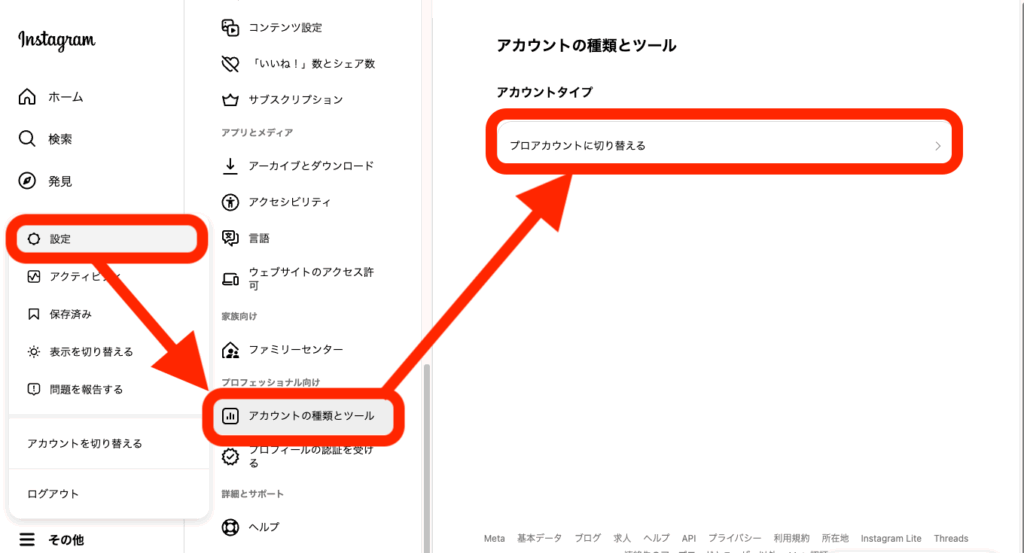
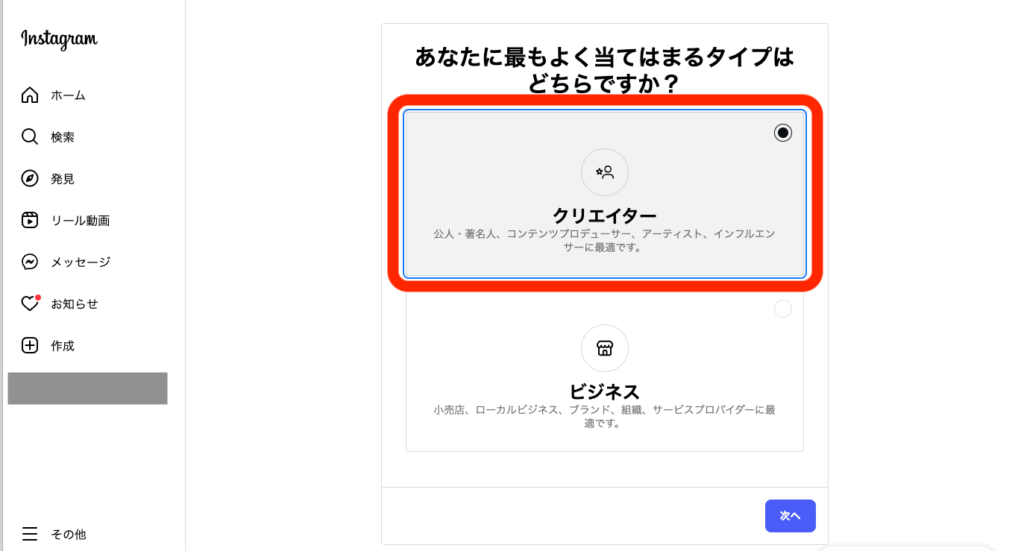
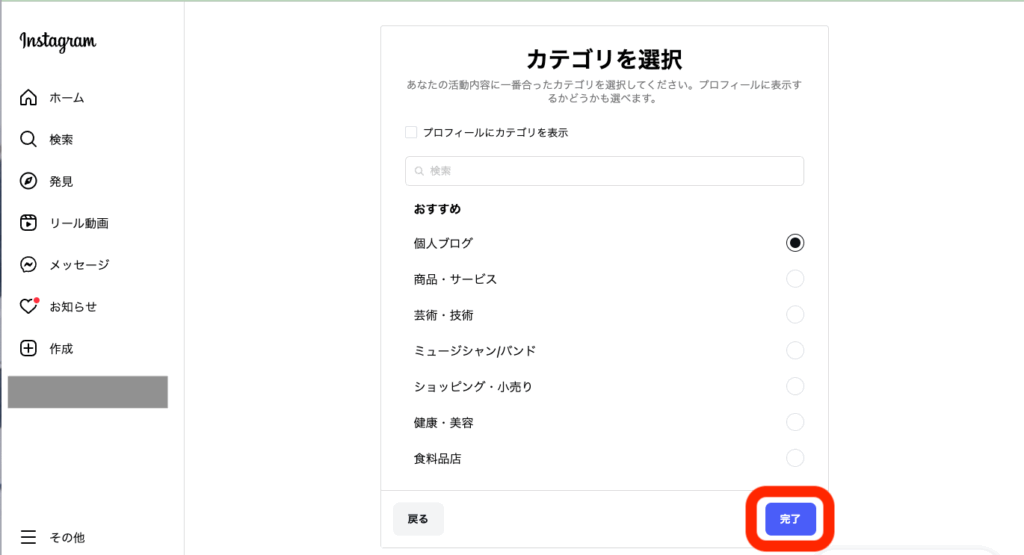
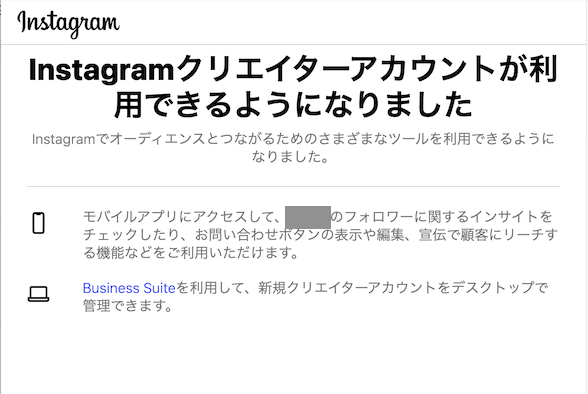
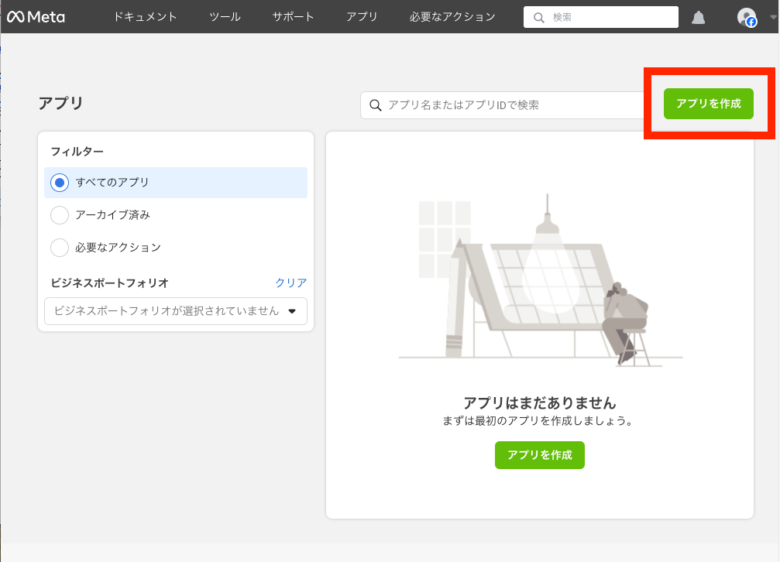
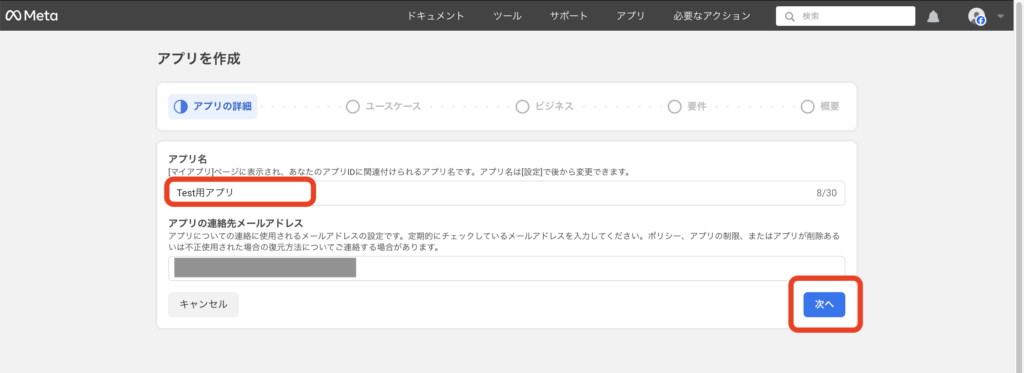
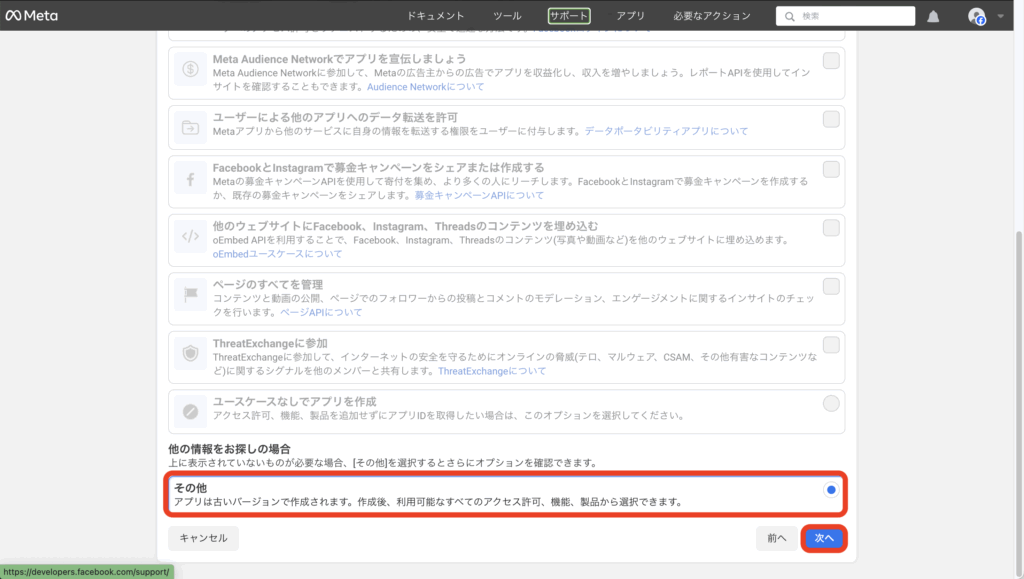
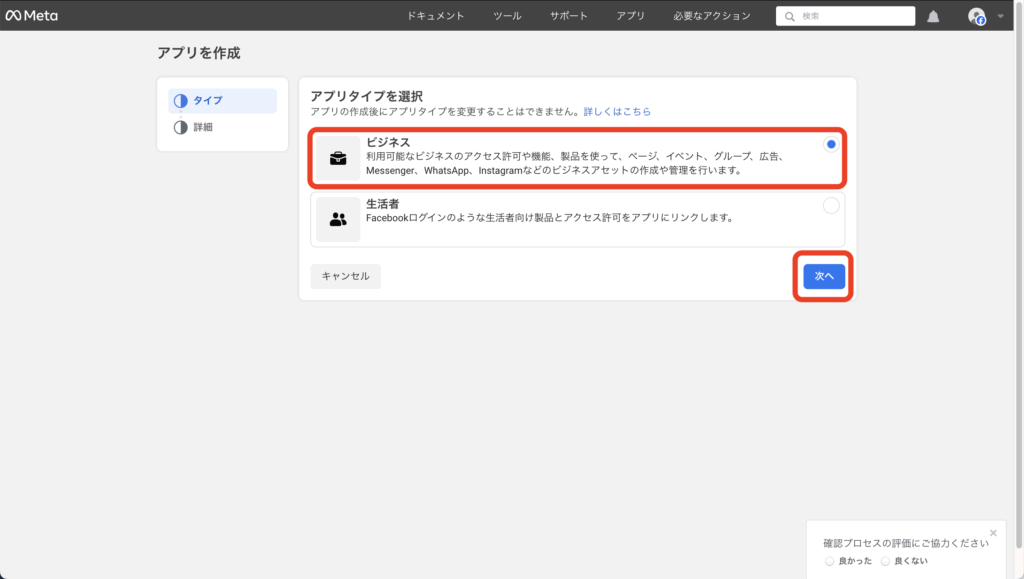
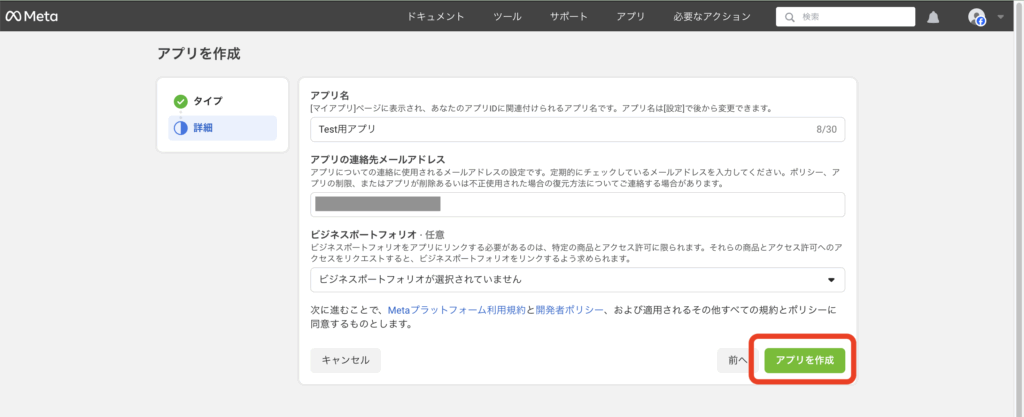
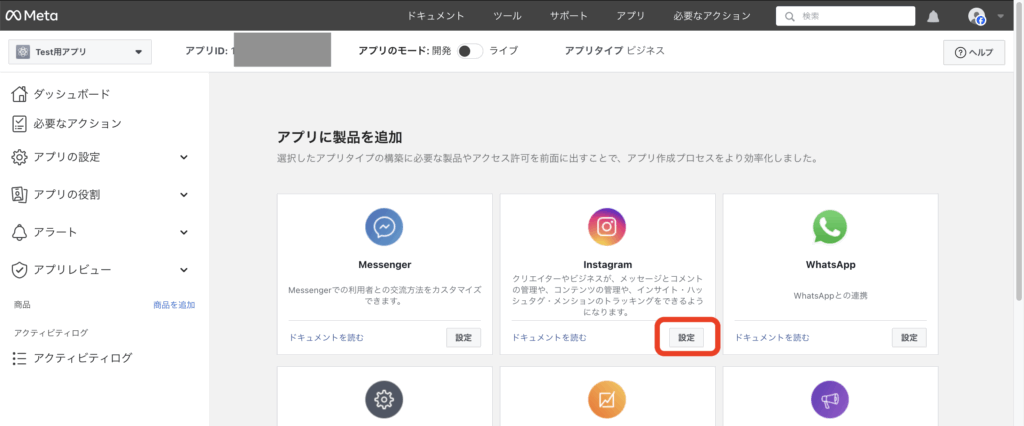
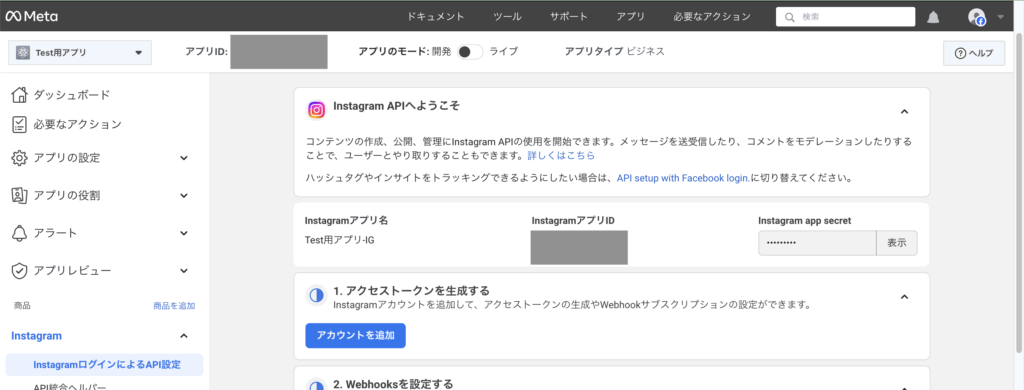
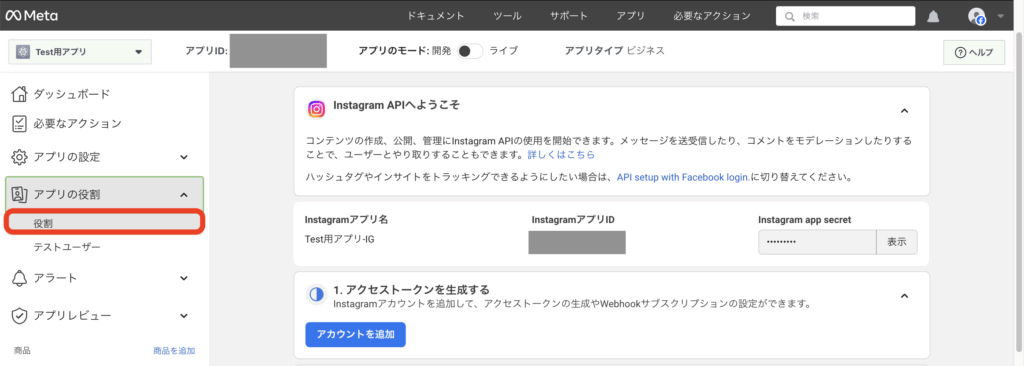
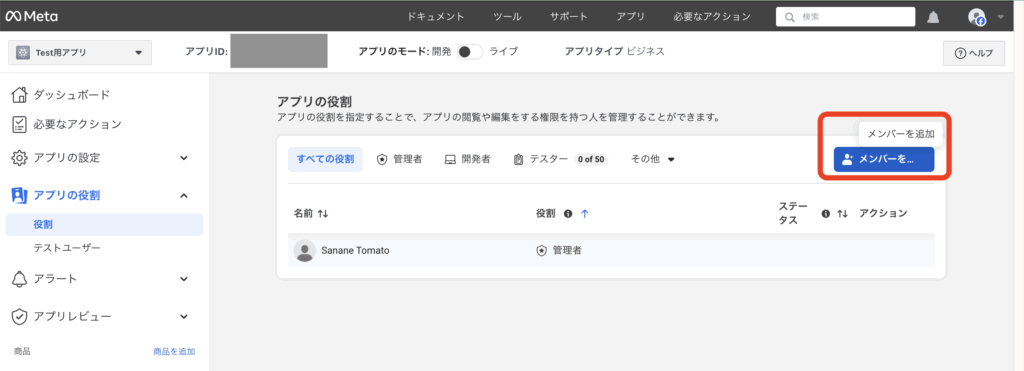
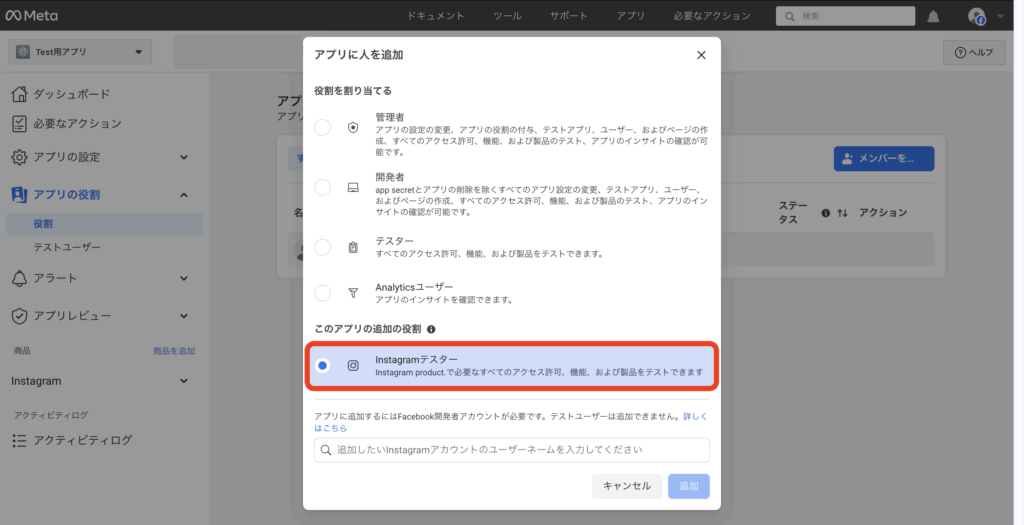
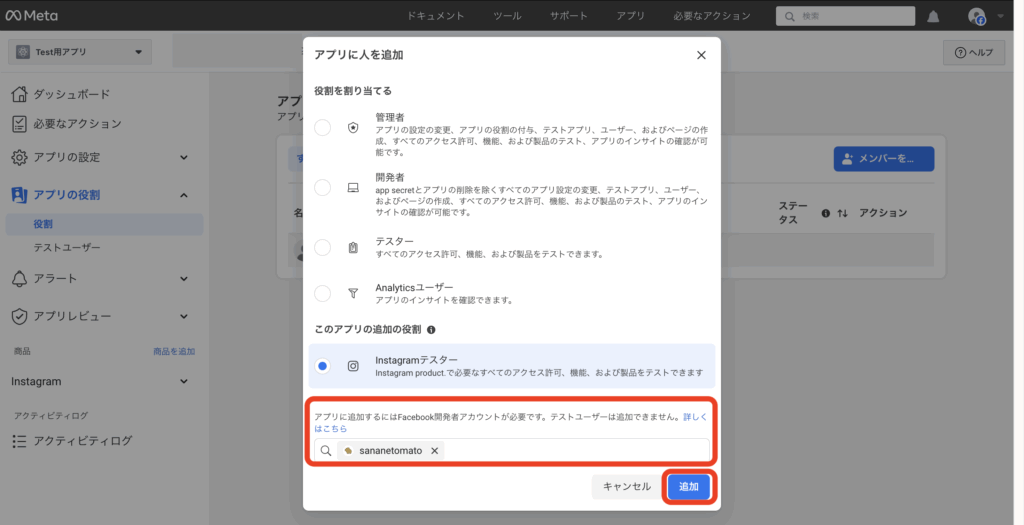
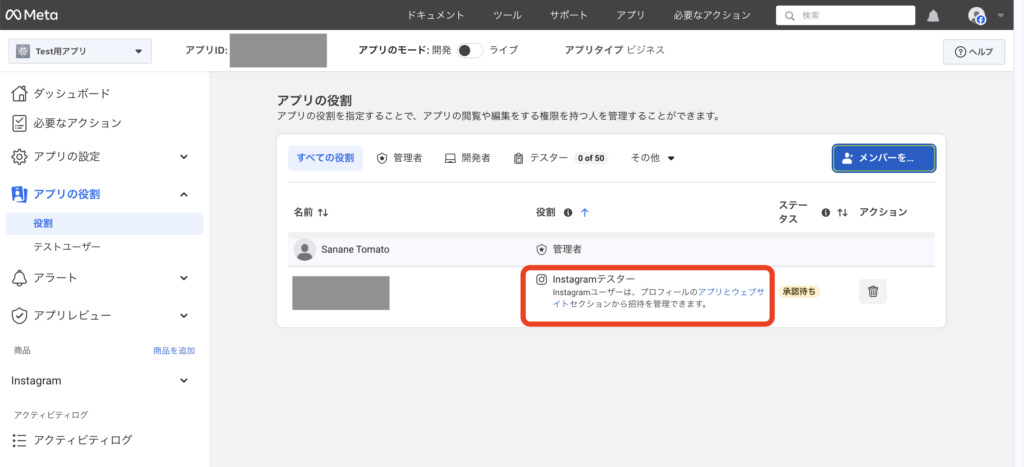
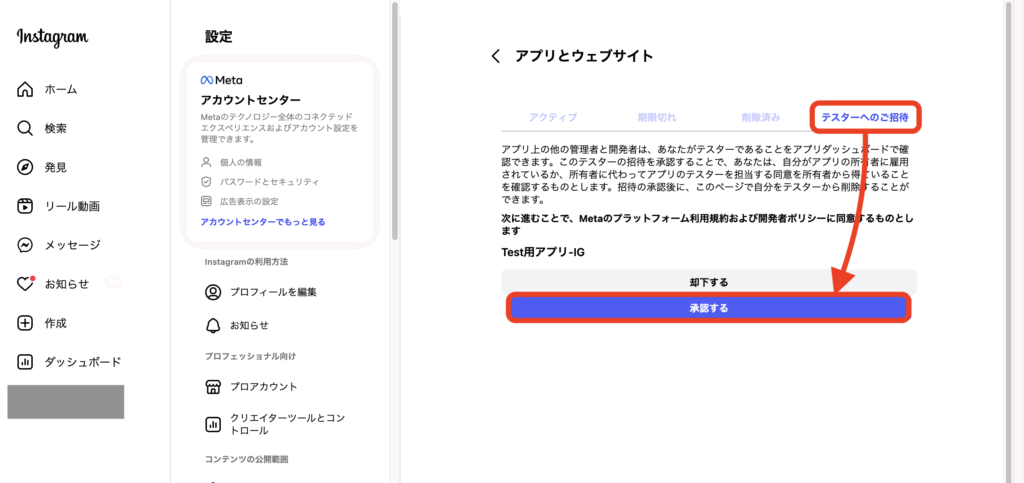
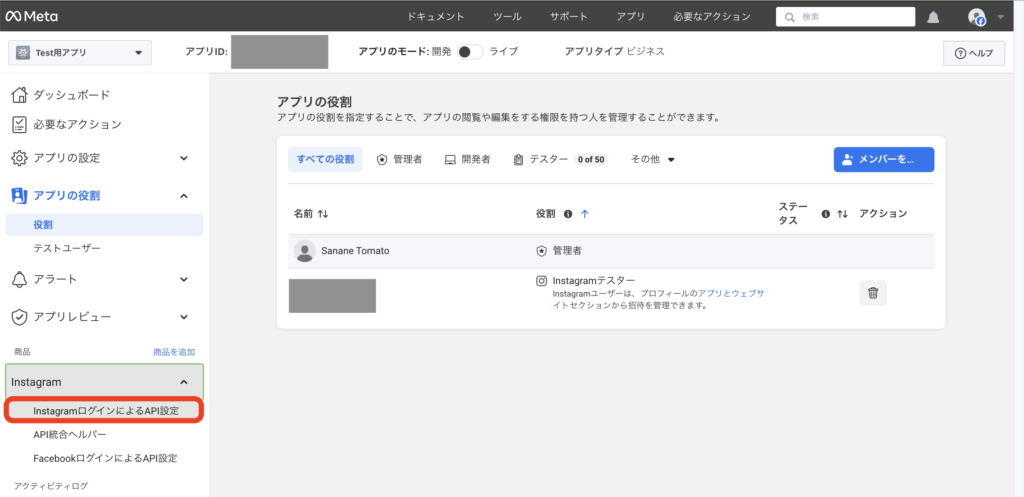
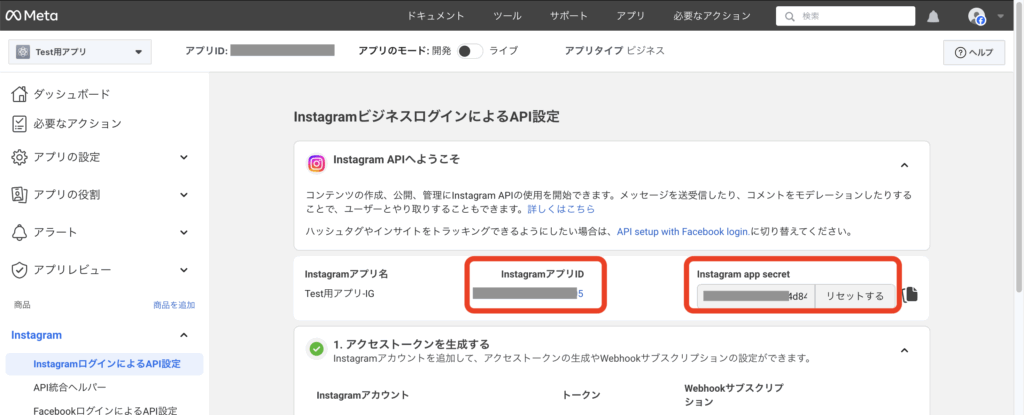

コピーした情報はこの後のツールに登録しますので、メモ帳などに大切に保管してください!

アクセス先のスプレッドシートは閲覧権限となっているため、まず初めにスプレッドシートを自身のアカウントにコピーする必要があります。
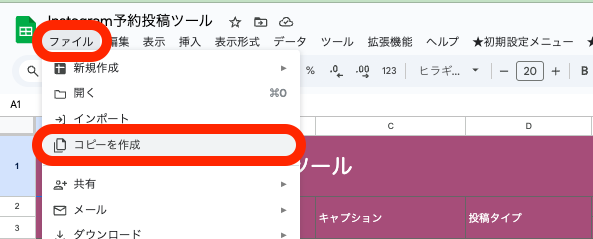
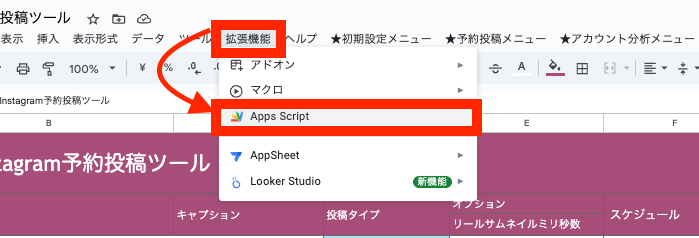
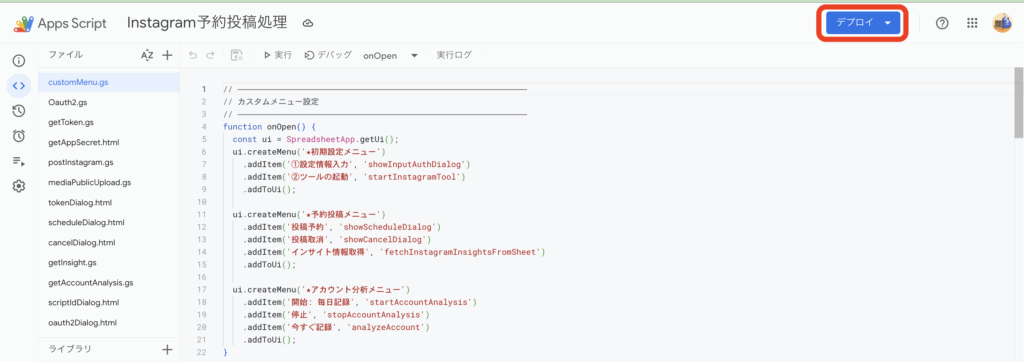
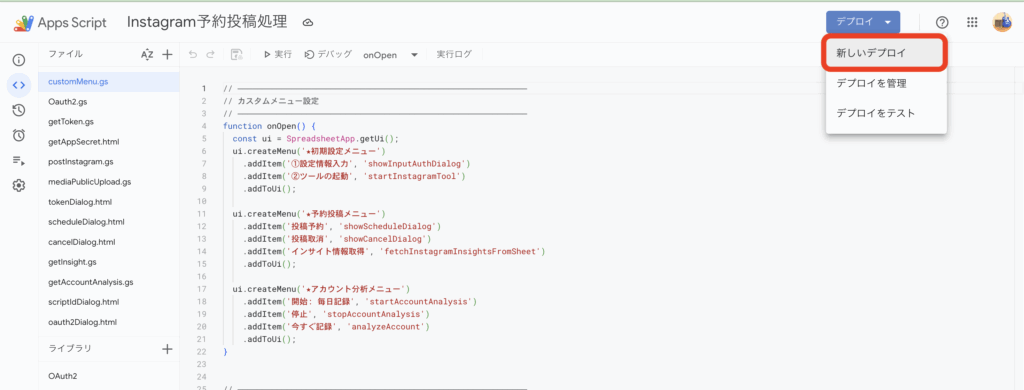
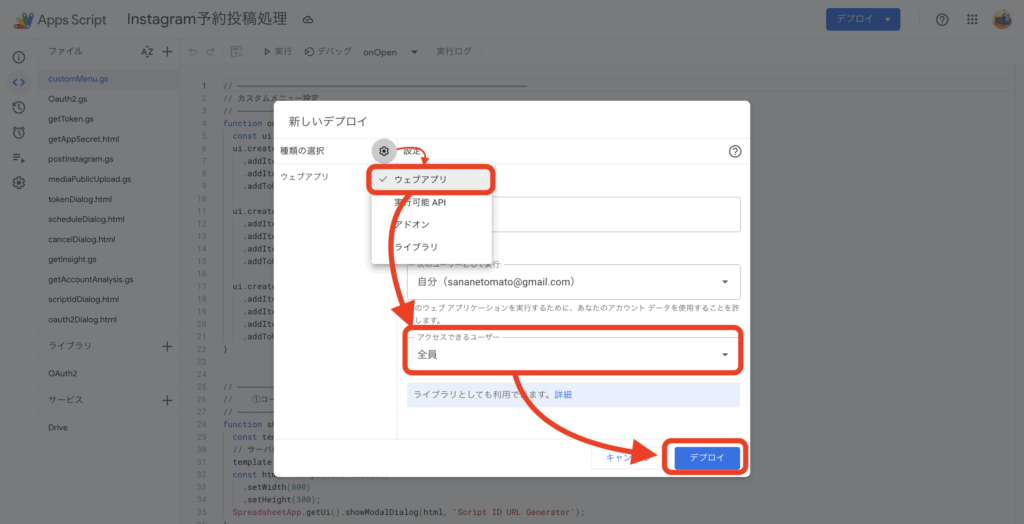
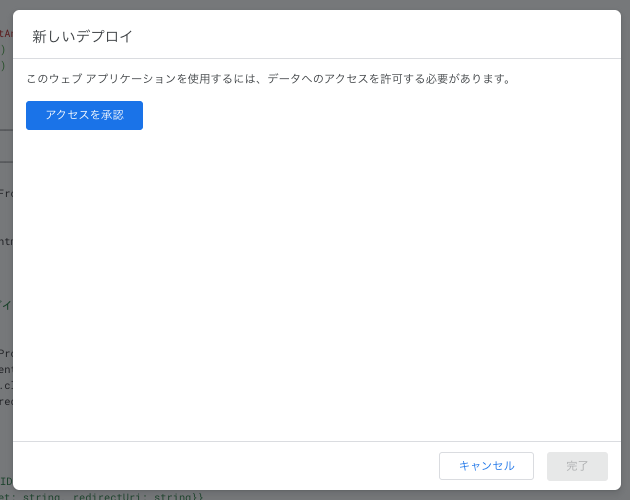
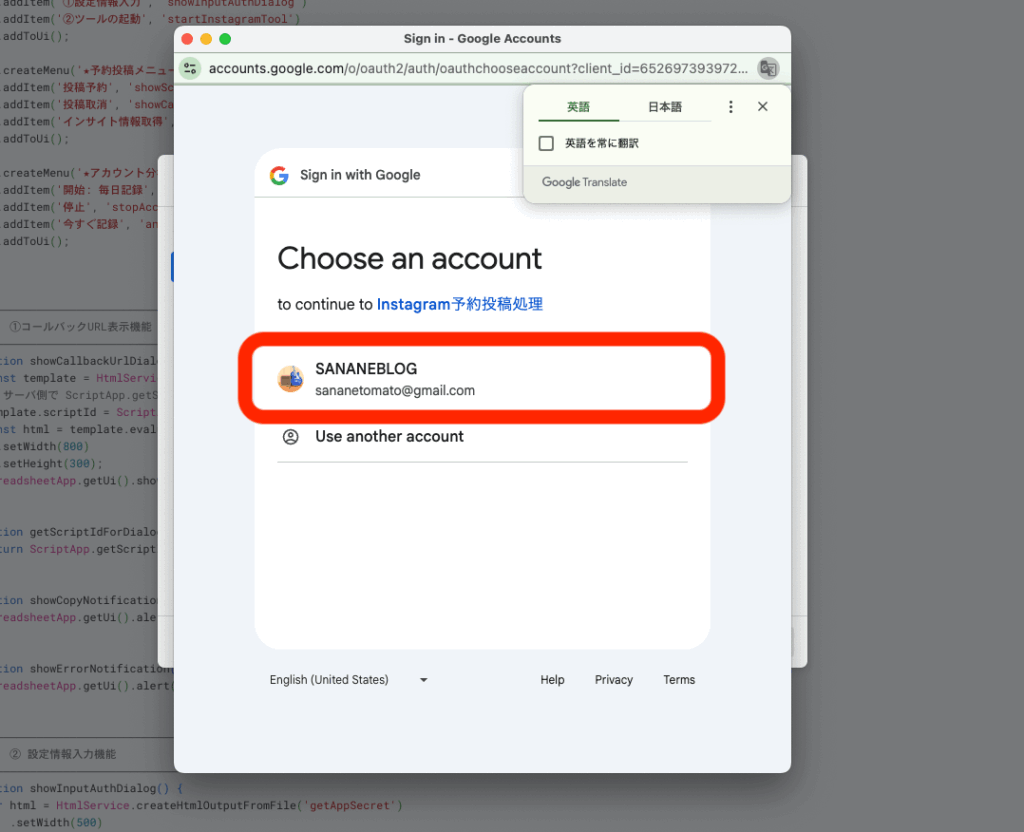
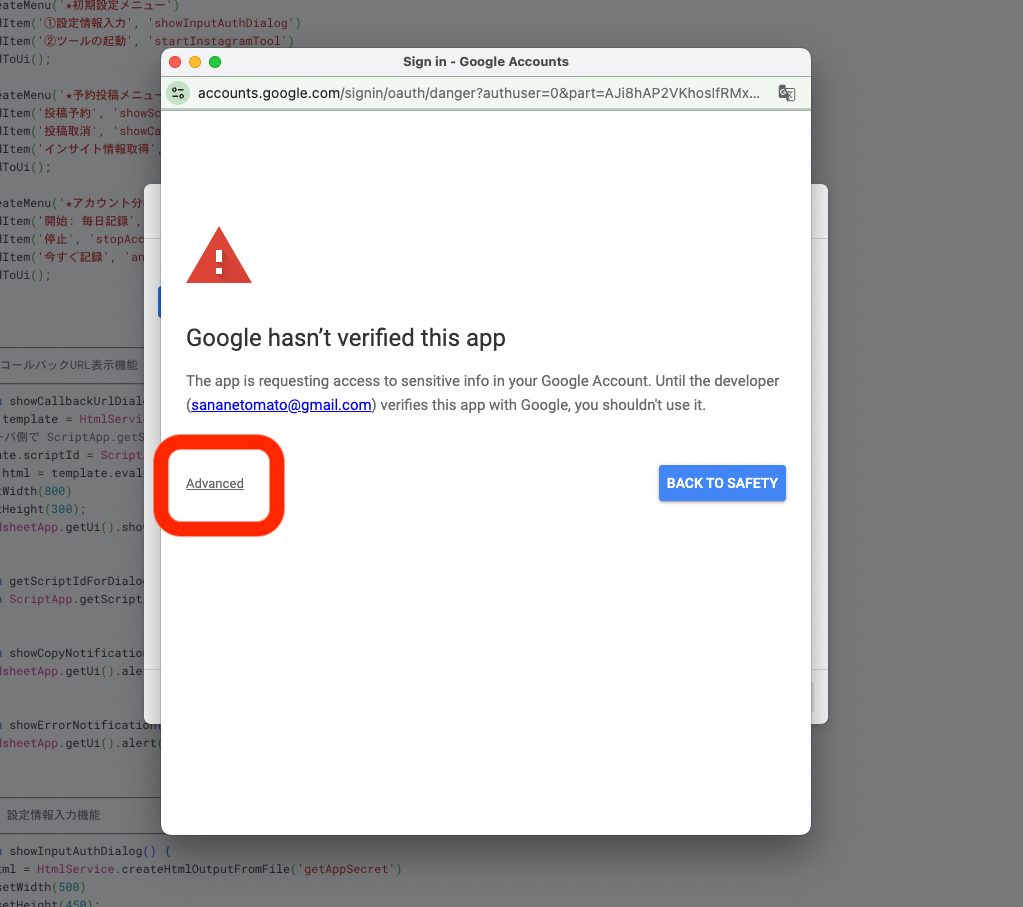
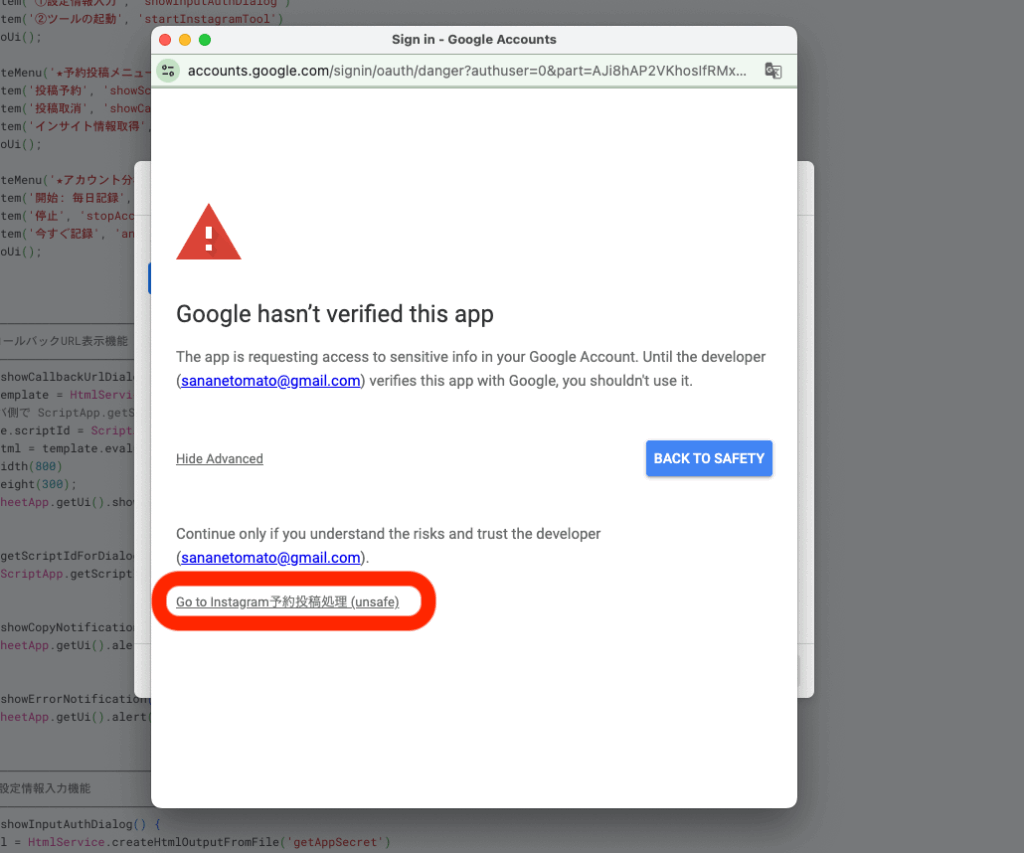
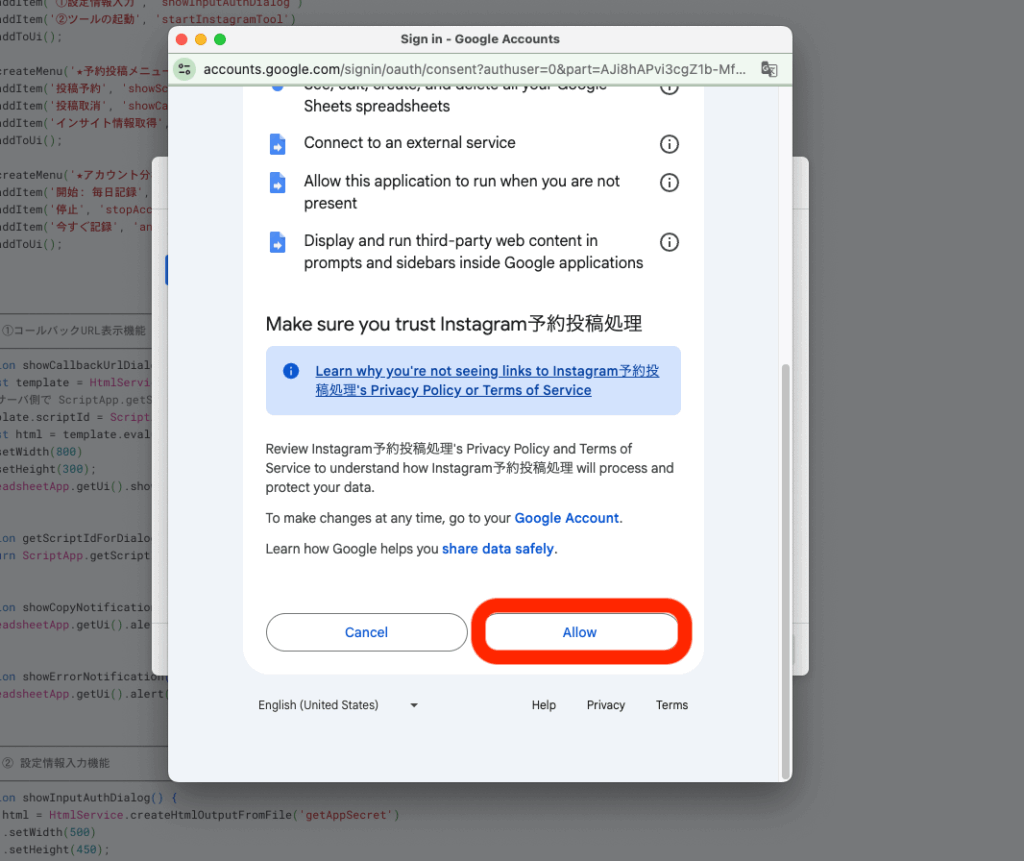
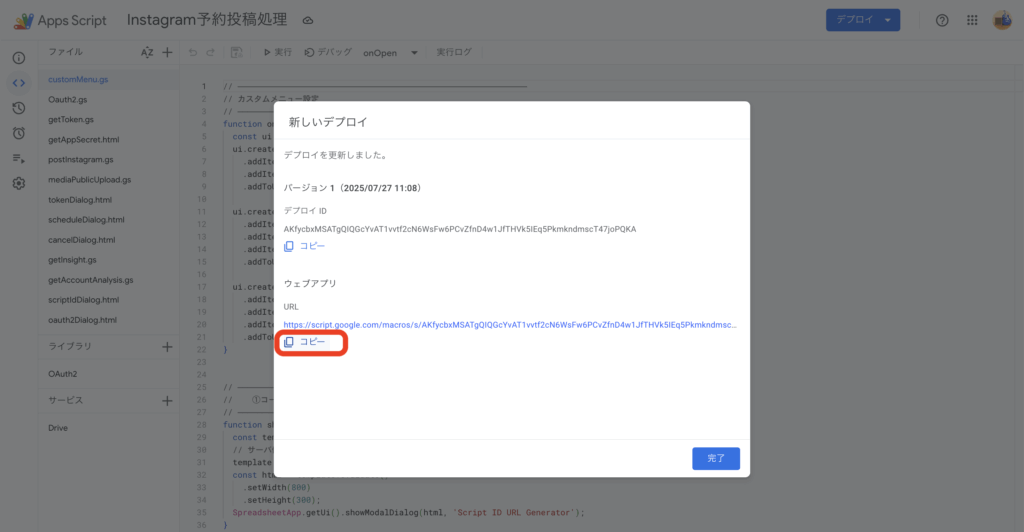

コピーした情報はこの後のツールに登録しますので、メモ帳などに大切に保管してください!

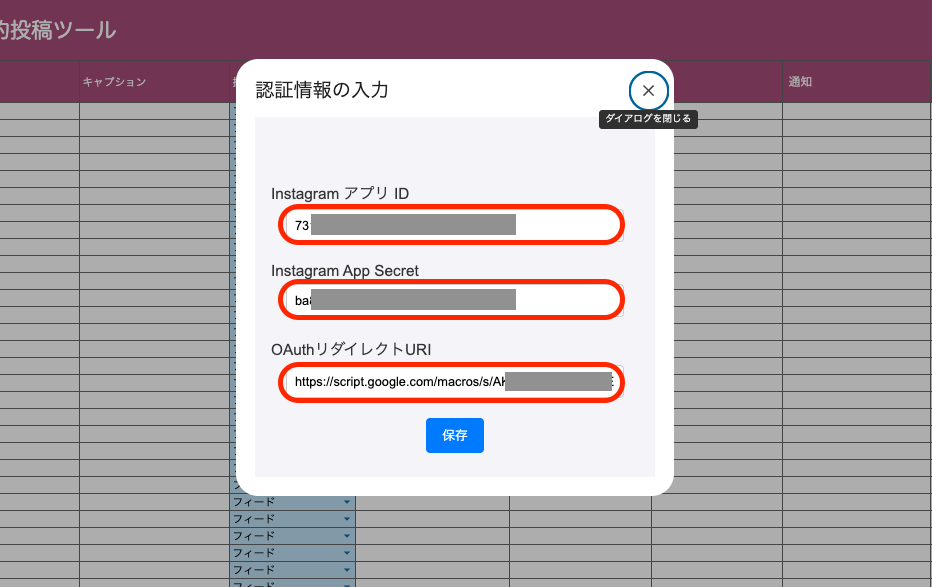
Instagram アプリID:2-Step2-⑩でコピーしたInstagram アプリID
Instagram App Secret:2-Step2-⑩でコピーしたInstagram App Secret
OAuthリダイレクトURI:3-Step2-⑨でコピーしたURL
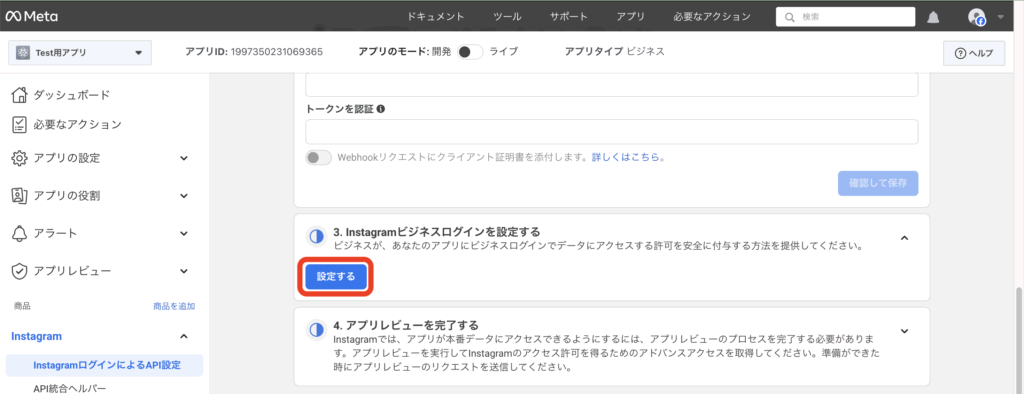
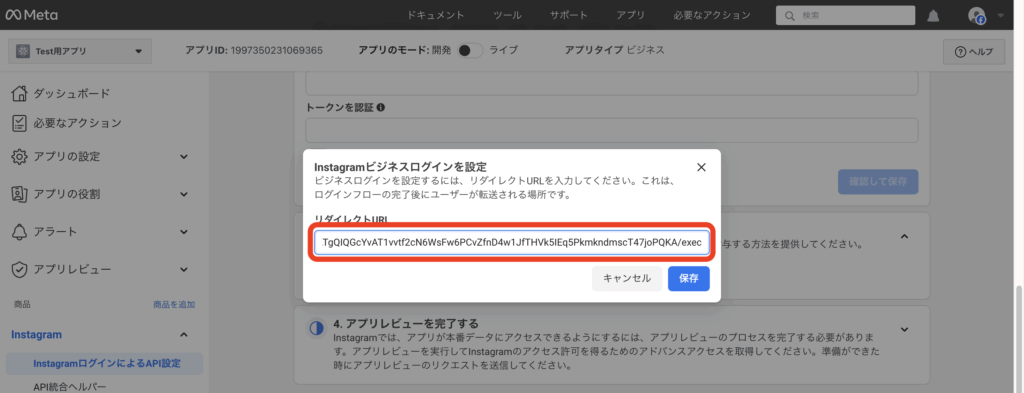
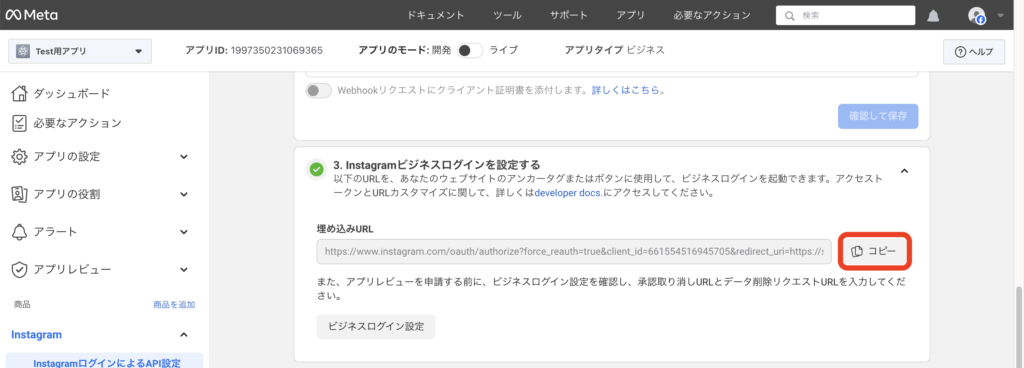
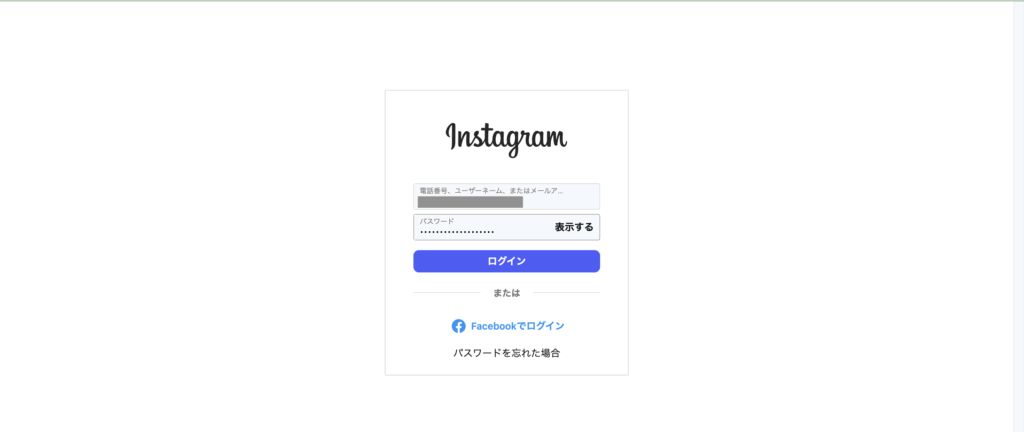
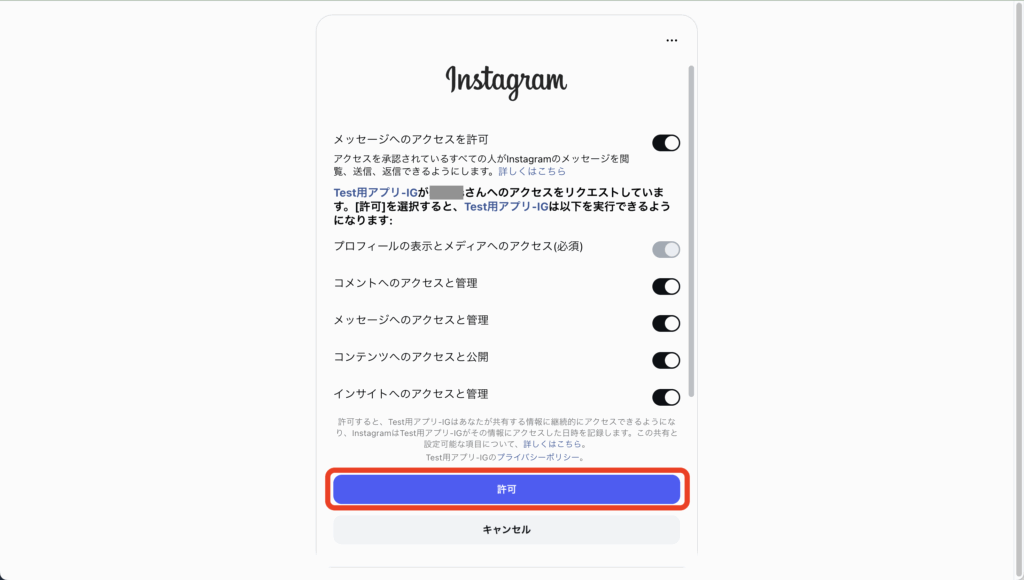
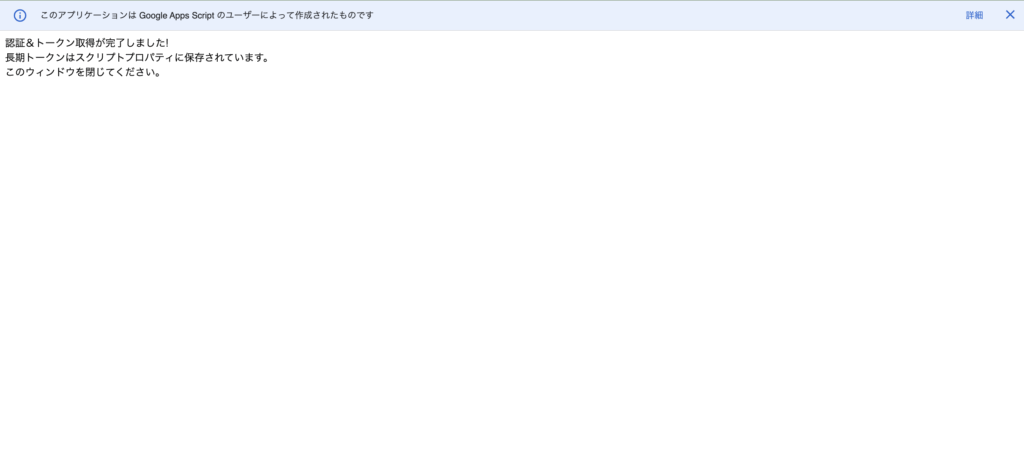

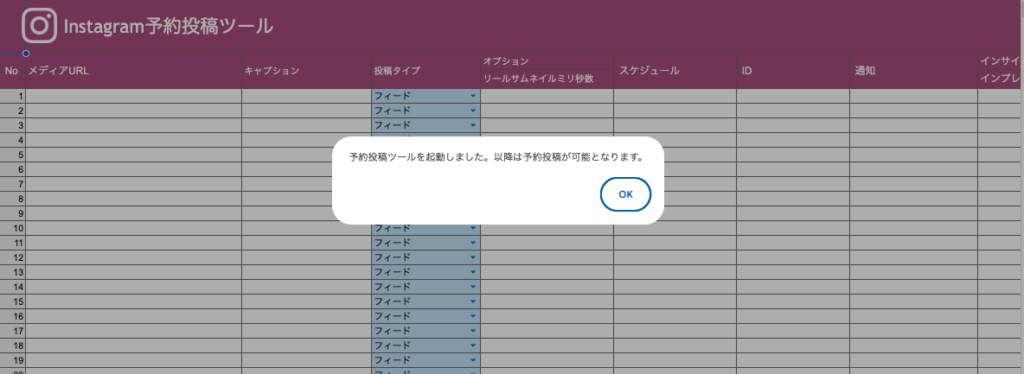

初期設定は以上となります。お疲れ様でした。